
Ниже перечислены основные операции, которые можно выполнять
с изображениями, загруженными в компьютер.
Просмотр и систематизация изображений RAW
Настройка изображения RAW в режиме
реального времени
Различные настройки изображения при работе с исходным
изображением
Свободное применение стиля изображения
Просмотр изображения до и после настройки в одном окне
Кадрирование и настройка угла наклона изображения
Изменение размера изображения
Коррекция аберрации объектива
Автоматическая/ручная обработка для
удаления следов пыли
Преобразование изображения RAW
в изображение JPEG или TIFF и его сохранение
Групповая обработка большого количества изображений RAW
Передача изображения в программу редактирования
изображений
Печать изображения RAW
Просмотр и систематизация изображений JPEG и TIFF
Урок №2 | Немного о Digital Photo Professional от Canon
Настройка изображений JPEG и TIFF
в режиме реального времени
Различные настройки изображения при работе с исходным
изображением
Печать изображений JPEG и TIFF
Совместимость с системой управления цветом
Имитация CMYK для коммерческой печати
Требования к системе
Совместима с 32-/64-разрядными системами всех версий, кроме Starter Edition
Совместима с 32-/64-разрядными системами с пакетом
обновления Service Pack 2, кроме Starter Edition
Совместима с пакетом обновления Service Pack 3
Рекомендуется процессор Core2 Duo или более мощный
Для 64-разрядных систем Windows 8.1, Windows 8 или Windows 7 необходимо минимум 2 ГБ
Обновленные требования к системе, включая поддерживаемые версии ОС, см. на web-узле Canon.
Поддерживаемые изображения
Данное программное обеспечение поддерживает изображения следующих типов.
Совместимы с изображениями RAW, снятыми камерой EOS D6000 или EOS
D2000, преобразованными в изображения RAW с помощью программы CR2
Converter и имеющими расширение «.CR2».
Дополнительная информация о программе CR2 Converter приведена на веб-
• Только модели, у которых в конце Руководства пользователя камеры в пункте
«Тип данных» раздела «Технические характеристики» указано программное
обеспечение Digital Photo Professional.
• Для загрузки изображений с камеры PowerShot в компьютер используйте
соответствующее приложение CameraWindow. Подробные сведения см. в
Вводном руководстве по программному обеспечению.
• Коррекция аберраций объектива может использоваться только с некоторыми
моделями камер и объективов.
• Автоматическая обработка для удаления следов пыли и другие специфические
функции камер EOS не могут использоваться.
• Изображения RAW, снятые камерой PowerShot Pro1, также поддерживаются,
однако их невозможно редактировать в программе DPP с использованием
Обзор Digital Photo Professional (DPP). Не заслуженно обойденный вниманием RAW конвертер от Canon.
функции настройки изображений RAW.
Windows 8.1, Windows 8, Windows 7
Windows XP Professional/Home Edition
ПК с предварительно установленной одной из перечисленных выше ОС
* Модернизированные компьютеры не поддерживаются
Pentium 1,3 ГГц или выше
Отображение
Разрешение экрана: 1024 x 768 пикселей или выше Качество
цветопередачи: cреднее (16 бит) или выше
Тип изображения
, снятые камерами EOS за
исключением камер EOS DCS1 и EOS DCS3
, снятые камерами PowerShot
Изображения JPEG Изображения JPEG, отвечающие стандарту Exif
Изображения TIFF Изображения TIFF, отвечающие стандарту Exif
Источник: www.manualsdir.ru
Canon Digital Photo Professional 4.3.0 — отличный бесплатный RAW конвертор для Canon
Оказывается, многие владельцы зеркалок, беззеркалок и продвинутых компактов Canon даже и не подозревают, что на диске, входящем в комплект поставки их камеры есть замечательное приложение Canon Digital Photo Professional 4.

Canon Digital Photo Professional 4 — без сомнения профессионлаьный RAW конвертор и прекрасный каталогизатор/просмотрщик фото. Времена, когда подобные инструменты тотально уступали удобным и привычным Lightroom и Capture One прошли. Сегодня практически нет такой задачи, с которой бы не справился Canon Digital Photo Professional 4, при чем, приложение предлагает плавный, аккуратный и полностью переведенный на русский язык интерфейс, а так же совершенно понятную логику обработки изображений. Поддерживаются 64 битные инструкции современных процессоров, что делает процесс доводки фотографий быстрым и комфортным.
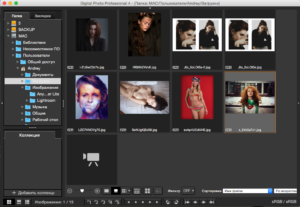
Canon Digital Photo Professional 4 — одно из немногих приложений, которое способно накладывать на RAW те же Picture Style, что и на камерные JPG.
Конечно же, Canon Digital Photo Professional 4 прекрасно интегрирован с другими не менее полезными приложениями из комплекта поставки камеры. Например, с Canon EOS Utility 3, предназначенной для точной настройки камер, а так же для удаленной съемки.

Каждый современный программный продукт должен развиваться. Так происходит и с Canon Digital Photo Professional 4 — на днях вышла его новая версия 4.3.0, в которой в очередной раз прилизали интерфейс, исправили недочеты и добавили/улучшили поддержку сразу нескольких новых (и не очень новых) камер Canon. Теперь полный список совместимости выглядит так: EOS-1D X, EOS-1D C, EOS 5DS, EOS 5DS R, EOS 5D Mark III, EOS 5D Mark II, EOS 6D, EOS 7D Mark II, EOS 7D, EOS 60Da, EOS 60D, EOS 70D, EOS-1D Mark IV, EOS 760D, EOS 750D, EOS 700D, EOS 100D, EOS 1200D, EOS M3, EOS M2, EOS M, PowerShot G7 X и PowerShot G1 X Mark II.

Нововведения в версии 4.3.0:
Работает быстрее, все изменения видны в реальном времени
Улучшен процесс обработки RAW файлов
Улучшения в пользовательском интерфейсе
Улучшена поддержка 64 битных ОС (MAC OS X и Windows)
Точная работа с цветом в различных цветовых пространствах
Улучшены алгоритмы работы в светах
Улучшены алгоритмы работы с тенями
Поддержка видео, снятого на камеры Canon в любых форматах
Auto Lighting Optimizer может быть применен к файлам JPG (ранее — только к RAW)
Улучшена интеграция с EOS Utility 3

PS — доступно обновление всего ПО от Canon. Новость на Catode.ru здесь
Источник: catode.ru
Инструкция и руководство для
Canon Digital Photo Professional на русском

Сортировка изображений Печать изображений Редактирование из.
Digital photo professional, Версия 4.6 инструкция по эксплуатации
Программа обработки, просмотра и редактирования изображений RAW
Digital Photo Professional
Инструкция по эксплуатации
DPP означает Digital Photo Professional.
означает процедуру выбора меню.
В квадратные скобки заключаются элементы
(например, названия меню, кнопок или окон),
отображаемые на экране компьютера.
Текст в угловых скобках < >обозначает
означает ссылку на страницу.
Щелкните мышью для перехода на соответ-
означает функцию для пользовате-
лей, имеющих опыт работы с программным
обеспечением обработки изображений.
Продвинутый
пользователь
: полезная информация в случае возник-
: рекомендации по эффективному исполь-
зованию данной программы.
: информация, с которой необходимо
ознакомиться перед использованием.
: дополнительная информация, которая
может оказаться полезной.
Перемещение между страницами
Нажимайте стрелки в правом нижнем углу экрана.
: следующая страница
: предыдущая страница
: возврат на ранее просматривавшуюся
При нажатии на заголовке главы с правой
стороны экрана откроется страница содер-
жания этой главы. При нажатии требуемой
темы в содержании открывается соответст-

- Digital Photo Professional
- Введение
- Основные функции программы DPP
- Требования к системе
- Поддерживаемые камеры
- Поддерживаемые изображения
- Содержание
- Запуск программы DPP
- Загрузка изображений в компьютер
- Просмотр изображений в главном окне (макет эскизов)
- Увеличение и просмотр изображения в окне просмотра
- Полный просмотр изображения
- Открытие и закрытие панелей окна
- Изменение способа отображения и порядка расположения палитр
- Завершение работы программы DPP
- Эффективная проверка/сортировка изображений
- Систематизация изображений
- Изображения RAW
- Редактирование изображений JPEG и TIFF
- Палитры инструментов
- Редактирование с помощью палитры инструментов основных настроек
- Редактирование с помощью палитры инструментов настройки тонов
- Редактирование с помощью палитры инструментов настройки цветов
- Редактирование с помощью палитры инструментов детальной настройки
- Редактирование с помощью палитры инструментов кадрирования/регулировки наклона
- Редактирование с помощью палитры инструментов коррекции объектива
- Редактирование с помощью палитры инструментов удаления пыли/копирования штампом
- Задание рабочего цветового пространства
- Функция экранной цветопробы
- Сохранение результатов редактирования
- Повторное редактирование изображения
- Использование параметров настройки (рецептов)
- Настройка со сравнением нескольких изображений
- Эффективное редактирование
- Создание композитных изображений
- Создание изображений HDR (широкий динамический диапазон)
- Использование оптимизации Dual Pixel RAW
- Передача изображения RAW в программу Photoshop
- Настройка панели инструментов главного окна
- Печать изображения
- Печать с информацией о съемке
- Печать списка эскизов (печать контактного листа)
- Печать с помощью подключаемого модуля
- Групповое применение баланса белого к изображениям (пользовательский баланс белого)
- Групповое сохранение изображений в формате JPEG или TIFF (групповая обработка)
- Групповая передача изображений в программу редактирования изображений
- Групповое изменение имен файлов изображений
- Удаленная съемка
- Задание настроек
- Устранение неполадок
- Удаление программного обеспечения
- Информация в рамке изображения в главном окне и в окне редактирования изображений
- Глоссарий
- Алфавитный указатель
Введение, Основные функции программы dpp
Основные функции программы DPP
Ниже перечислены основные операции, которые можно выполнять
с изображениями, загруженными в компьютер.
означает обработку изображений формата JPEG, TIFF и RAW.
Просмотр и систематизация
изображений
Настройка изображения
Различные настройки изображения при работе с исходным
изображением
Свободное применение стиля изображения
Просмотр изображения до и после настройки в одном окне
Обрезка и настройка угла наклона
изображения (кадрирование)
Изменение размера изображения
Коррекция аберрации объектива
Цифровой оптимизатор объектива
Автоматическая/ручная обработка для
удаления следов пыли
Преобразование изображения RAW в изобра-
жение JPEG или TIFF и его сохранение
Групповая обработка большого количества изображений RAW
Передача изображения в графический редактор
Печать изображения
Подключение к EOS Utility для удаленной
съемки
Совместимость с системой управления цветом
Имитация CMYK для коммерческой печати

Требования к системе, Поддерживаемые камеры, Поддерживаемые изображения
Требования к системе поддерживаемые камеры, Данные изображения
Требования к системе
Поддерживаемые камеры
EOS-1D X Mark II, EOS-1D X, EOS-1D C, EOS-1D Mark IV,
EOS-1Ds Mark III, EOS-1D Mark III, EOS-1D Mark II N, EOS-1Ds Mark II,
EOS-1D Mark II, EOS 5DS/EOS 5DS R, EOS 5D Mark IV, EOS 5D Mark III,
EOS 5D Mark II, EOS 5D, EOS 6D, EOS 7D Mark II, EOS 7D, EOS 80D,
EOS 70D, EOS 60D/EOS 60Da, EOS 50D, EOS 40D, EOS 30D, EOS 20D/
EOS 20Da, EOS 77D, EOS 760D, EOS 800D, EOS 750D, EOS 700D,
EOS 100D, EOS 1300D, EOS 1200D, EOS 650D, EOS 600D, EOS 550D,
EOS 500D, EOS 450D, EOS 1000D, EOS 1100D, EOS 400D, EOS 350D,
EOS M6, EOS M5, EOS M3, EOS M2, EOS M, EOS M10, PowerShot G3 X
PowerShot G1 X Mark II
PowerShot SX60 HS
, PowerShot G7 X Mark II
и PowerShot G9 X Mark II
Для изображений RAW невозможно использовать функции, которых нет
в камере (например, функцию Auto Lighting Optimizer (Автокоррекция
яркости)), а также такие функции, как цифровой оптимизатор объектива.
Однако стили изображения, за исключением некоторых функций, могут
использоваться, даже если они отсутствуют в камере.
онная система) Mac OS X 10.10 – 10.12
Компьютер с одной из указанных выше операци-
онных систем (модернизированные компьютеры
Core 2 Duo 2,0 ГГц или выше (рекомендуются
процессоры серии Core i или более поздней серии)
ОЗУ (память) ОЗУ 2,0 ГБ и более (рекомендуется 4,0 ГБ и более)
Жесткий диск Установка: мин. 300 МБ свободного пространства
Для работы: мин. 600 МБ свободного пространства
Разрешение: XGA (1024 x 768) или выше
(рекомендуется 1600 x 1200 и выше)
Цвета: 16 бит (65536 цветов) и выше
Поддерживаемые изображения
Данные изображения
Тип изображения
Изображения в формате Canon RAW,
снятые поддерживаемыми камерами .CR2
JPEG Изображения JPEG, отвечающие
стандарту Exif 2.2, 2.21 или 2.3
Видеозаписи, снятые поддерживае-

Сортировка изображений Печать изображений Редактирование из.
Продвинутый
пользователь
Продвинутый
пользователь
Продвинутый
пользователь

Сортировка изображений Печать изображений Редактирование из.
Продвинутый
пользователь
Продвинутый
пользователь
Продвинутый
пользователь
Продвинутый
пользователь
Продвинутый
пользователь
Продвинутый
пользователь

Сортировка изображений Печать изображений Редактирование из.
Продвинутый
пользователь
Продвинутый
пользователь
Продвинутый
пользователь
Функции в разделах с пометками
в главе «4 Редактирование изображений» можно использовать
для редактирования как изображений RAW, так и изображений
JPEG/TIFF.
: все функции, описанные в этом разделе, поддер-
живают редактирование изображений JPEG/TIFF.
: некоторые функции, описанные в этом разделе,
поддерживают редактирование изображений
JPEG/TIFF.
Загрузка изображений, Загрузка, Изображений
Загрузка изображений

Запуск программы dpp
Запуск программы DPP
Дважды щелкните мышью значок на панели
быстрого запуска Dock.
Запускается программа DPP, и открывается ее главное окно (макет эскизов).
Если перетащить файл изображения в формате, поддерживаемом
DPP, на значок на панели быстрого запуска Dock, можно запустить
программу DPP и отобразить папку, в которой этот файл сохранен.
Дважды щелкните
мышью
Главное окно (макет эскизов)

Загрузка изображений в компьютер
Загрузка изображений в компьютер
Загрузите изображения, сохраненные на установленной в камеру
карте памяти.
Изображения можно загрузить с помощью программы для связи
с камерой «EOS Utility».
Подробные инструкции по загрузке изображений в компьютер
см. в «EOS Utility Инструкция по эксплуатации» (электронное
руководство в формате PDF).
Загрузка изображений с помощью
программы «EOS Utility»
Изображения можно также загрузить в компьютер с помощью
устройства чтения карт памяти, выпускаемого сторонними
производителями.
Установите карту памяти в устройство чтения
карт памяти.
Предварительно запустите программу DPP.
Откройте значок съемного диска в области
дерева папок и перетащите папку [DCIM] в папку
[Рабочий стол].
Папка [DCIM] копируется в компьютер.
Все изображения хранятся в папках, вложенных в папку [DCIM].
Если на карте памяти хранится много изображений, копиро-
вание их в компьютер может занять некоторое время.
Загрузка изображений с помощью
устройства чтения карт памяти
Источник: manualza.ru